

 > 関連記事 > YouTube ダウンロード >
> 関連記事 > YouTube ダウンロード >
現在、さまざまな無料YouTube ダウンロードサイトやソフトがありますが、これらのツールを使ってYouTube 動画をダウンロードしようと思った時、「無料YouTube ダウンロードサイトは安全?」「YouTube 動画保存は違法になるか?」っと心配する人もいますよね。そこで今回の記事では、操作環境ごとに、検証した無料なYouTube ダウンロードサイト、ソフト、アプリをまとめて8選ご紹介いたします。また、YouTube 動画ダウンロードする方法とYouTube 動画ダウンロードについてよくある質問も解説いたしますので、ぜひご参考にしてください。

「TopClipper」は無料なYouTube 動画ダウンロードサイトです。TopClipperを使って、最大8kの高画質を選定してから動画を保存することができます。MP4など汎用なフォーマットが用意され、ダウンロードされたYouTube 動画はiPhone、iPadなどのデバイスに移動し視聴できます。また、YouTubeだけでなく、X(元 Twitter)、TikTok、FaceBookなどあらゆるの人気な動画共有サービスからの動画もダウンロードできます。さらに、SoundCloudやSpotifyからの音楽を保存することも可能です。音楽好きな人にもちょうどいいではないでしょうか。
「TopClipper」の使い方も簡単です。試してみましょう。
Step 1「TopClipper」にアクセスします。
Step 2ダウンロードしたいYouTube 動画のURLを解析欄にコピーペします。
Step 3右にある青いダウンロードボタンをクリックしてダウンロード開始します。
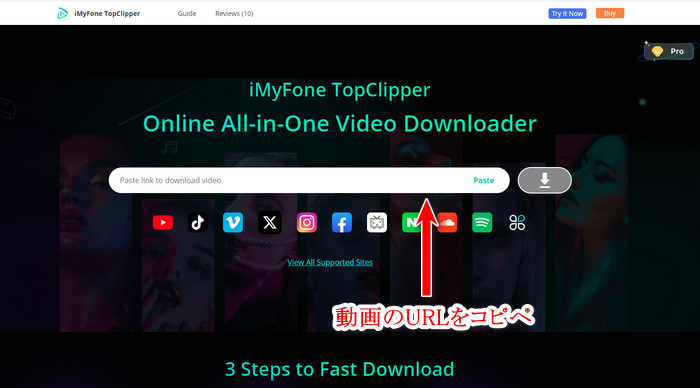
| オススメ度 | ⭐⭐⭐⭐⭐ |
|---|---|
| メリット | 1080Pまでの高画質を選択、保存可能の動画数は無制限 |
| デメリット | 無料体験版のダウンロード速度は遅い |
| 対応デバイス | Win · Mac · Android・iOS |
| 完全版の利用料 | 月間プラン ¥4980年間プラン ¥9480永久ライセンス ¥12480 |
注:「TopClipper」はオンラインサービスだけでなく、YouTube ダウンロードソフトも提供されています。YouTube 動画をダウンロードするために、わざわざ公式サイトへ毎回アクセスする手間を省きたい方は、ソフト版をおすすめします。詳細はここをクリック>>
「SaveFrom.Net」は無料なオンラインYouTube 動画ダウンロードサイトです。「SaveFrom.Net」はYouTube 動画に限らず、X(元 Twitter)、Instagram、Facebookからの動画もダウンロード、保存できます。ほとんどのビデオはMP4形式で、SD、HD、FullHD、2K、4Kなどの高解像度で動画をダウンロードできます。対応フォーマットはMP4、WEBMがあり、YouTube 動画をこれら汎用なフォーマットでダウンロードすれば、iPhoneやAndroidデバイスにも移動でき、思う存分動画を楽しめます。
SaveFrom.Netの使い方をチェックしましょう。
Step 1「SaveFrom.Net」にアクセスします。
Step 2YouTube 動画のURLを入力欄に貼り付けて、URLの前に「savefrom.net/」または「sfrom.net/」を追加します。
Step 3「Enter」キーを押すか、隣の「ダウンロード」ボタンをクリックして開始します。
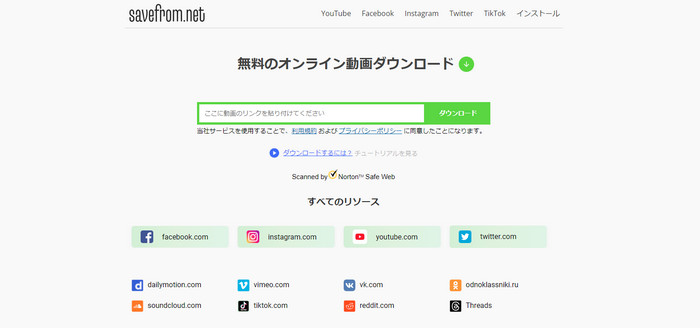
| オススメ度 | ⭐⭐⭐⭐⭐ |
|---|---|
| メリット | 無制限に動画をダウンロード可能 |
| デメリット | 広告が入る |
| 対応ブラウザ | Google Chrome、Mozilla Firefox、Safari、Opera、Chromiumベースのブラウザ |
| 完全版の利用料 | 月間プラン(WEBMフォーマット、720P以上の高画質に対応) ¥770 |
次は無料なYouTube 動画ダウンロードサイト「y2mate.com」です。y2mateは、URLや動画名を入力するだけで、YouTubeを始めとした様々な動画サイトから高画質でダウンロードできる便利なサイトです。解像度は144Pから720Pまで、一部のYouTube 動画は4K画質でもダウンロード可能です。ブラウザ上で簡単に利用でき、無料で様々な形式の動画ファイルを保存できます。さらに、ダウンロードする動画の関連動画も表示されるので、まとめてダウンロードしたい場合にもy2mateが最適です。
Step 1「y2mate.com」にアクセスします。
Step 2 ダウンロードしたいYouTube 動画のリンクを検索欄にコピペします。
Step 3 出力フォーマットを選択し、[ダウンロード]ボタンをクリックします。
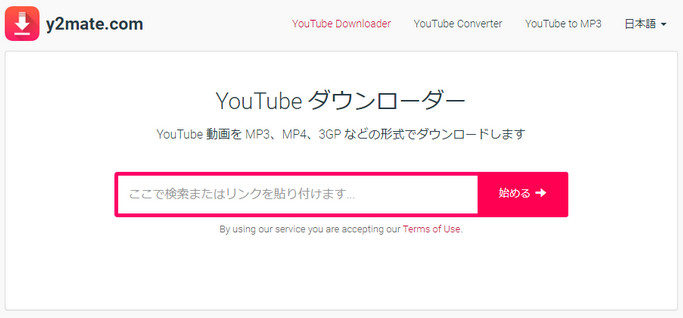
| オススメ度 | ⭐⭐⭐⭐⭐ |
|---|---|
| メリット | 動画ダウンロード数は無制限、使い放題 |
| デメリット | 広告が表示 |
| 対応フォーマット | MP3、MP4、WEBM |
| 料金プラン | 無料 |
ここでは、Android・iPhone向けのYouTube 動画ダウンロードアプリをご紹介いたします。比較してから利用しましょう。
「Tube Video Downloader」はAndroid用のYouTube 動画ダウンロードアプリです。「Tube Video Downloader」は完全無料で、YouTube 動画をAndroid端末にダウンロードできる便利なアプリです。YouTube 動画のURLを貼り付けるとすぐに目的動画にアクセスして、1080Pなど高画質でYouTube 動画をダウンロードできます。動画形式のMP4と音声形式のM4Aに対応します。
Step 1Android 内蔵ブラウザでダウンロードしたいYouTube 動画をクリックします。
Step 2Tube Video Downloader は自動的にYouTube 動画を検出します。
Step 3ダウンロード ボタンをクリックします。
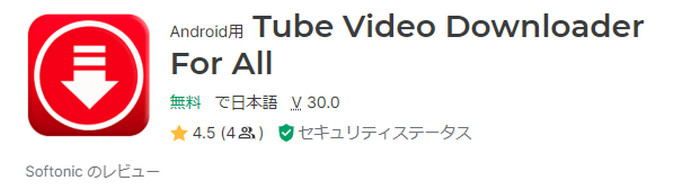
| オススメ度 | ⭐⭐⭐⭐ |
|---|---|
| メリット | 無料で高画質、ダウンロード速度は速い |
| デメリット | 広告は多い |
| 動画ダウンロードの速度 | 5分の動画を60秒でダウンロード |
| 料金プラン | 無料 |
「BREMEN」はYouTube 動画をiPhoneにダウンロードできるアプリです。YouTube の共有ボタンを通して、または動画の URL をコピペするだけで、最高フル HD画質でYouTube 動画をiPhoneにダウンロードできます。また、YouTube 動画のバックグラウンドミュージックを抽出して、音声ファイルのみダウンロードすることもできます。機能は充実し、使い方も非常にシンプルで使いやすいアプリだと思います。iPhone ユーザーとしての一押しです!
Step 1ダウンロードしたいYouTube 動画のURLをコピーします。
Step 2「BREMEN」を起動して「URL貼り付け」をタップします。
Step 3「追加する」をタップしてからYouTube 動画ダウンロードが開始されます。
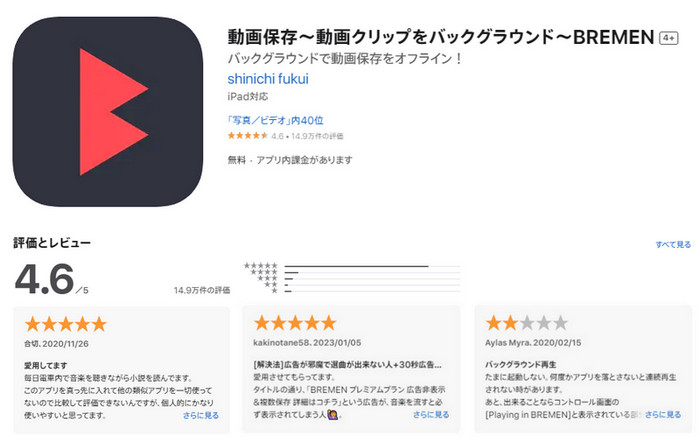
| オススメ度 | ⭐⭐⭐⭐⭐ |
|---|---|
| メリット | 動画ダウンロード数は無制限、使い放題 |
| デメリット | 広告が表示 |
| 動画ダウンロードの速度 | 60秒の動画を5秒でダウンロード完了 |
| 料金プラン | 永久プラン¥4000 |
「トルミル」は完全無料なYouTube ダウンロードアプリです。「トルミル」を使って、アプリ内蔵のブラウザやYouTube 動画のURLを通して、YouTube 動画をMP4フォーマットでiPhoneやiPadにダウンロードできます。ユーザーからも高い評価を持っています。また、「トルミル」はファイル管理アプリとして、PDFやOfficeファイルなどの閲覧、圧縮ファイルの解凍も手軽にできます。Kingbox の後継者として、確かに豊富な機能を備えています。
Step 1「トルミル」を起動して、「ブラウザ」をタップします。
Step 2検索窓にダウンロードしたいYouTube 動画のURLを入力します。
Step 3必要に応じてファイル名を変更しから「OK」をタップします。
Step 4画質を選択するとYouTube 動画が保存されます。
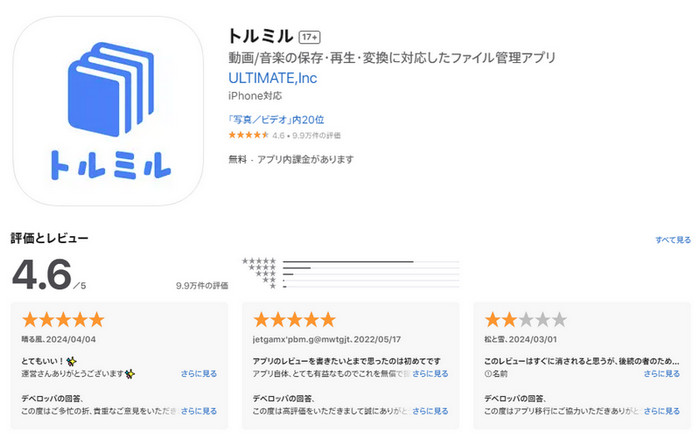
| オススメ度 | ⭐⭐⭐⭐ |
|---|---|
| メリット | 操作は簡単、1分間の動画を10秒でダウンロード |
| デメリット | 広告の表示頻度が高い |
| 対応フォーマット | JPG、PNG、GIF、MP4、MP3など |
| 利用料金 | 無料 |
以上で紹介しているのはすべて無料なYouTube ダウンロードサイトとアプリですが、ダウンロード数、ダウンロード出来る容量、速度などに制限があります。また、広告は多いので少し心配することもあるでしょう。ではここで、安全・広告無しのYouTube 動画ダウンロードできるPC ソフトをご紹介したいと思います。
「Any Video Converter」は完全無料・安全なYouTube 動画ダウンロードソフトです。「Any Video Converter」はただのYouTube 動画ダウンロードソフトではなく、動画変換&動画編集の機能も備えています。MP4、WEBMなどのフォーマットが用意され、サムネイル、字幕などのYouTube 動画情報もそのまま保存することができ、広告などは一切表示しません。「Any Video Converter」はYouTube 動画を最大4K高画質でダウンロードでき、画質劣化を気にせず、快適な視聴体験をお楽しみいただけます。YouTube、TVer、ニコニコ動画など100種以上の動画共有サイトから無料で動画をPCにダウンロードできます。
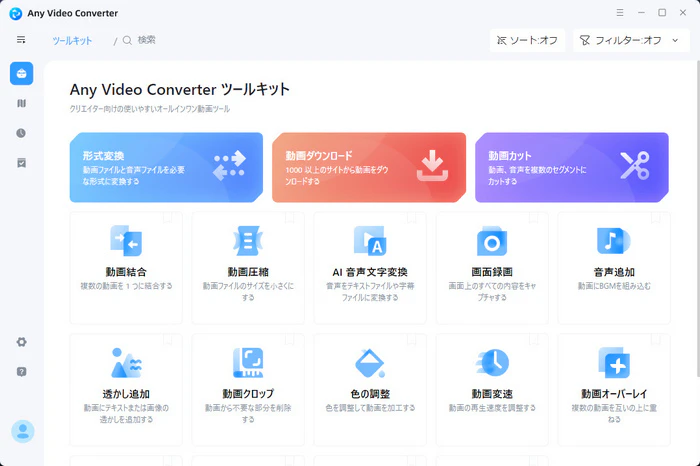
| オススメ度 | ⭐⭐⭐⭐⭐ |
|---|---|
| メリット | 最大8Kまでダウンロード可能、動画形式変換可能 |
| 出力形式 | MP4、WEBM、M4A、MP3、Opus |
| 対応OS | Windows、macOS |
| 利用料金 | 完全無料 |
Step 1「Any Video Converter」 を起動して、「動画ダウンロード」機能を選択します。
Step 2ダウンロードしたいYouTube 動画の URL をペーストします。
Step 3URLの解析が終わったら、出力フォルダーを設定してから、右下の「開始」をクリックして、ダウンロードを開始します。
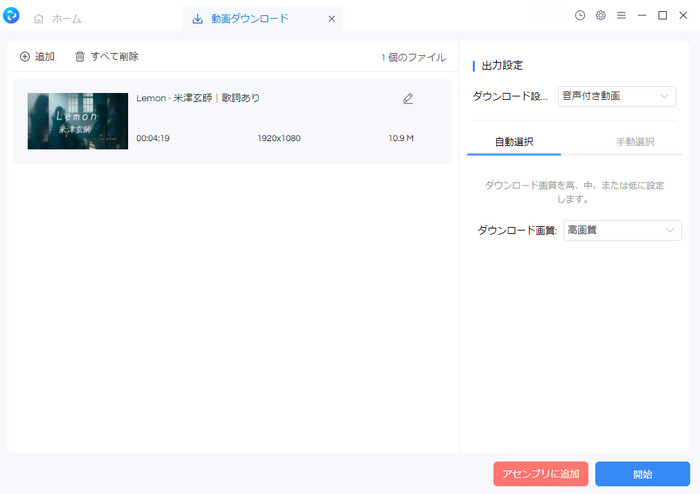
NoteBurner YouTube Video Downloaderは完全無料のYouTube 動画ダウンロードソフトです。Windows や Mac に対応し、YouTube 動画をダウンロードする時、最大8K画質の動画をダウンロード可能です。MP4 や MKV 形式に指定できます。また、音声をダウンロードする場合はM4A または MP3 形式に出力可能です。怪しい広告も一切ありませんし、アカウントなども登録必要ありません。ウィルスなどもありませんので、安心で使えるソフトです。
| オススメ度 | ⭐⭐⭐⭐⭐ |
|---|---|
| メリット | 広告なし、ダウンロードスピードが速い、最大8K画質をダウンロード可能 |
| デメリット | 字幕をダウンロードできない |
| 対応OS | Windows、macOS |
| 利用料金 | 完全無料 |
まずは上のダウンロードボタンをクリックして、NoteBurner YouTube Video Downloader をダウンロードして、インストールします。
Step 1ソフトを実行して、検索バーで動画のURLを貼り付けて動画を検索します。
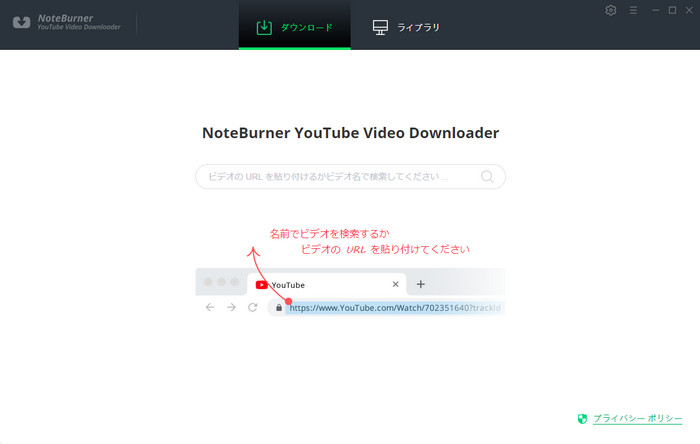
Step 2リストされた動画の右側にある緑のダウンロードボタンをクリックすると、動画のダウンロードが開始されます。隣にある上級ダウンロードボタン![]() をクリックして、ダウンロード形式を選択できます。
をクリックして、ダウンロード形式を選択できます。
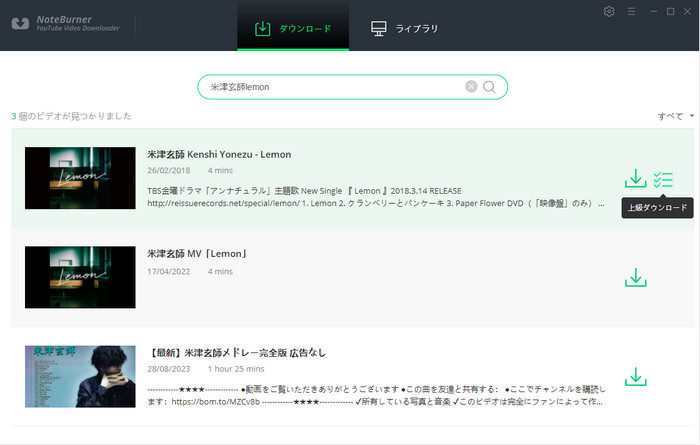
Step 3ダウンロードしたい画質動画の右にある緑のダウンロードボタンをクリックすれば、ダウンロードが開始されます。
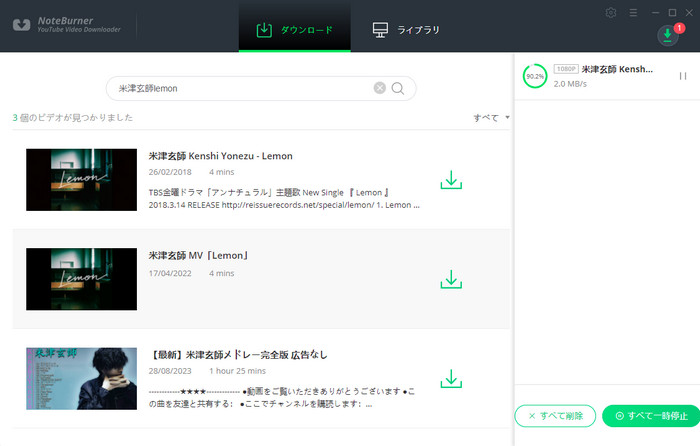
Step 4ダウンロード完了の動画は上部メニューバーの「ライブラリ」をクリックして確認できます。右側にあるフォルダのようなアイコンをクリックすると、ファイルの保存フォルダが開かれます。
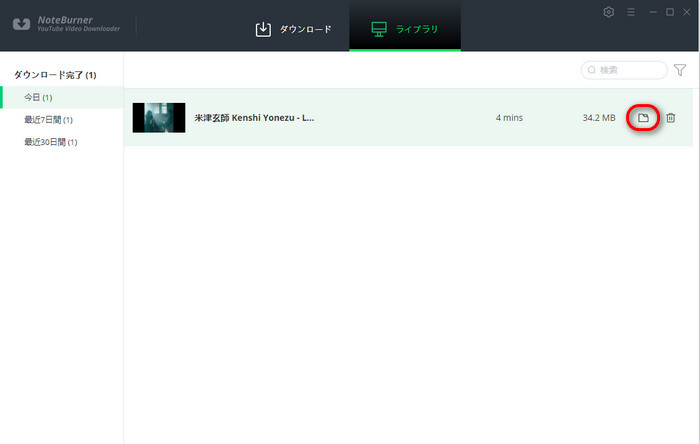
これで、YouTube の動画は MP4 形式でPCにダウンロードされました。ちなみに、ダウンロードを開始する前に、右上部にある歯車のようなマークをクリックしてダウンロードした動画の保存場所を変更することができます。
完全無料かつ完全なYouTube 動画ダウンロードソフトをお探しなら、「NoteBurner YouTube Video Downloader」をぜひ使ってみてください。
YouTube ダウンロードサイトの安全性は、使用する具体的なサイトに依存しますので、完全に安全とは言えません。現在のYouTube 動画ダウンロードサイトは無料でダウンロードできるとしても、ユーザーのプライバシーや個人情報の漏洩、ウイルス感染のリスクなどの恐れも伴います。特にある動画ダウンロードサイトでの飛ぶ広告バナーの安全性を確認することは難しいです。YouTube 動画ダウンロードサイトやソフトなどを利用する前に、これらの注意点をご了承くださいね。
YouTube 動画ダウンロードするという行為そのものは、著作権の例外として認められており、違法ではないとされています。しかし、これはあくまでも「私的利用」、つまり個人で楽しむためにダウンロードする場合に限るということを覚えておきましょう。一方、この動画は違法アップロード動画であると知りながら自分のパソコンや携帯に録音・録画などして保存する行為は違法ダウンロードとされています。YouTube 動画ダウンロードツールを使用する前に、以上の注意点を覚えておきましょう。
YouTube 動画から音声のみを抜く行為は、一般的には違法ではありません。ただし、違法にアップロードされた動画から音声をMP3に変換する行為は著作権の侵害となり、法的な問題が生じる可能性もあります。また、YouTubeからダウンロードした音楽を無断で販売することも違法です。ご注意くださいね。
違法にアップロードされたコンテンツを視聴、閲覧する行為は好ましいことではありませんが、ページにアクセスするだけや見るだけでは著作権侵害には当たりません。もちろん違法にもなりません。
以上は、おすすめのYouTube 動画ダウンロードサイト・ソフト・アプリのご紹介とその使い方です。ご参考になれば幸いです。必要に応じて比較して利用しましょう。もし完全無料で、安全かつ広告なしのソフトをお探しなら、「NoteBurner YouTube Video Downloader」が最善の選択です。「NoteBurner YouTube Video Downloader」は、WindowsやMacで利用できる安全なソフトで、個人情報漏れの心配がありません。さらに、ウイルスやプラグインもなく、安心して使用できます。さっそくダウンロードして体験しましょう!
